Windows server 2012重命名Administrator账号
1、在启动Windows server 2012后,鼠标右击任务栏"微软徽标"按钮

2、接着选择"计算机管理"项
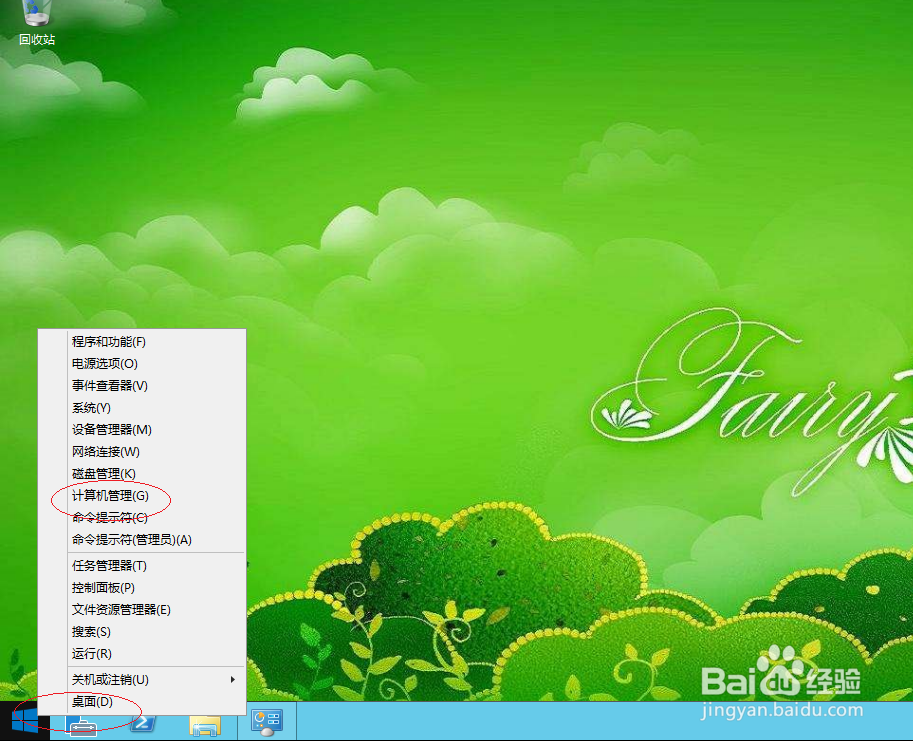
3、唤出"计算机管理"程序窗口,展开左侧文件夹树形目录
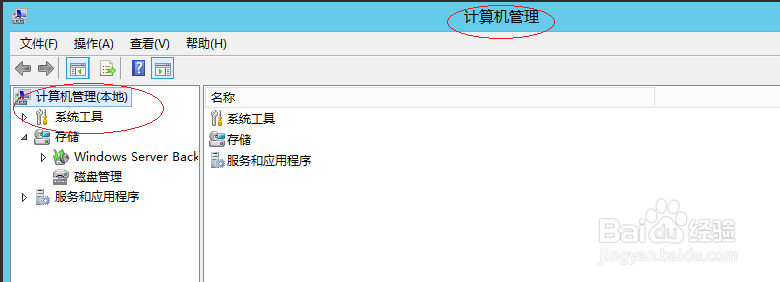
4、鼠标右击"本地用户和组|用户|Administrator"图标
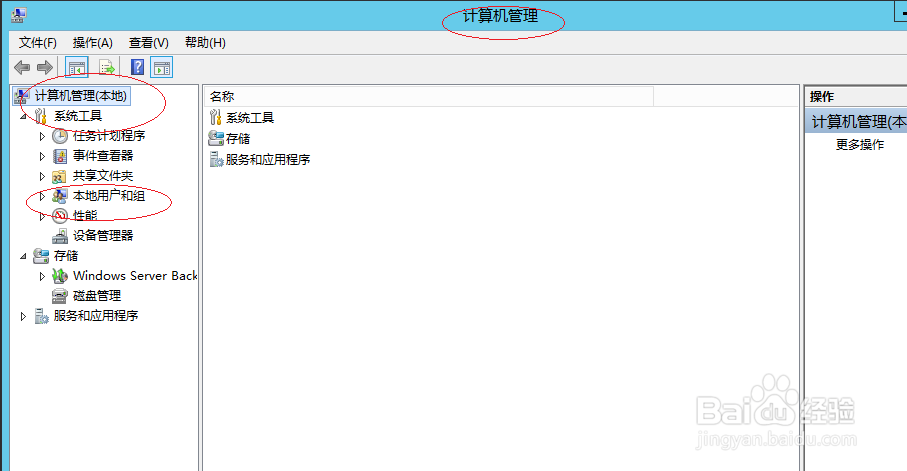
5、弹出快捷菜单选项列表,选择"重命名"项
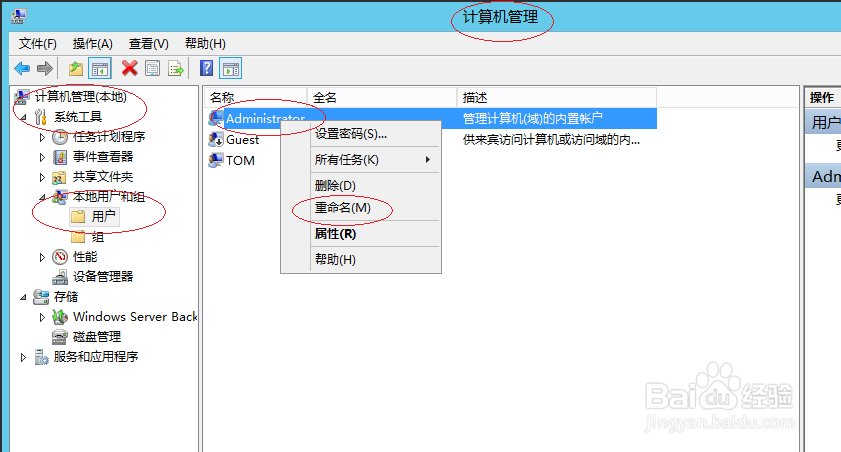
6、接下来可修改Administrator账号名称,本例到此希望对小伙伴们能有所帮助
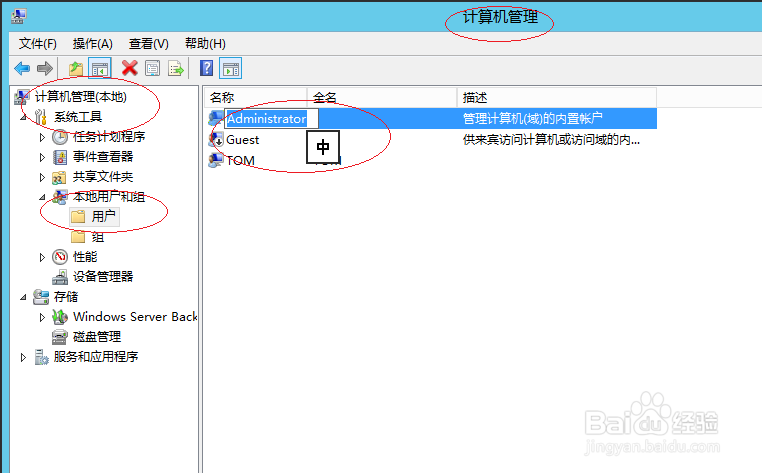
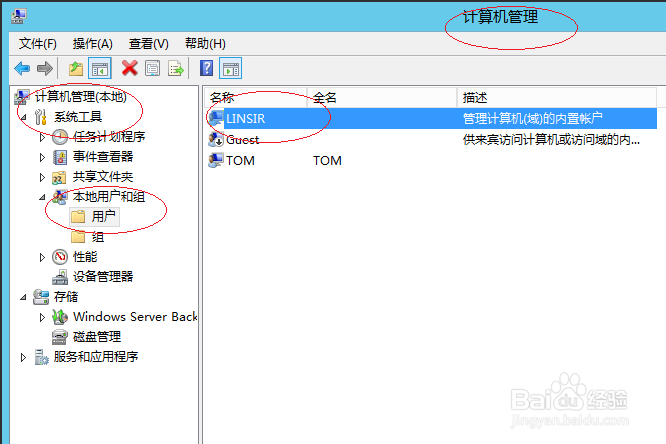
声明:本网站引用、摘录或转载内容仅供网站访问者交流或参考,不代表本站立场,如存在版权或非法内容,请联系站长删除,联系邮箱:site.kefu@qq.com。
阅读量:114
阅读量:115
阅读量:101
阅读量:73
阅读量:154